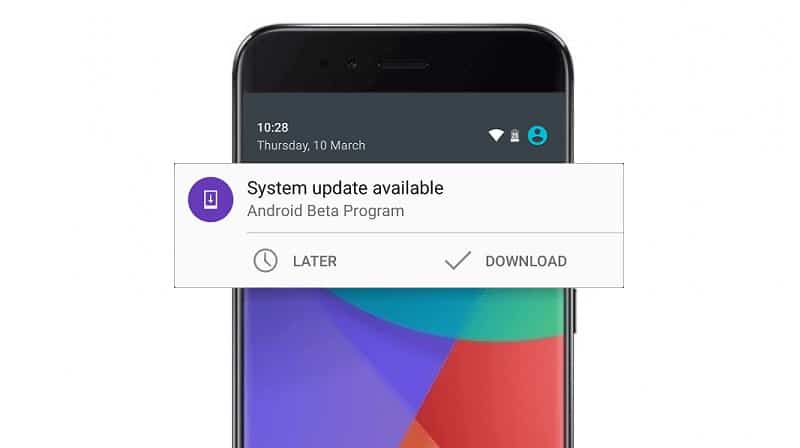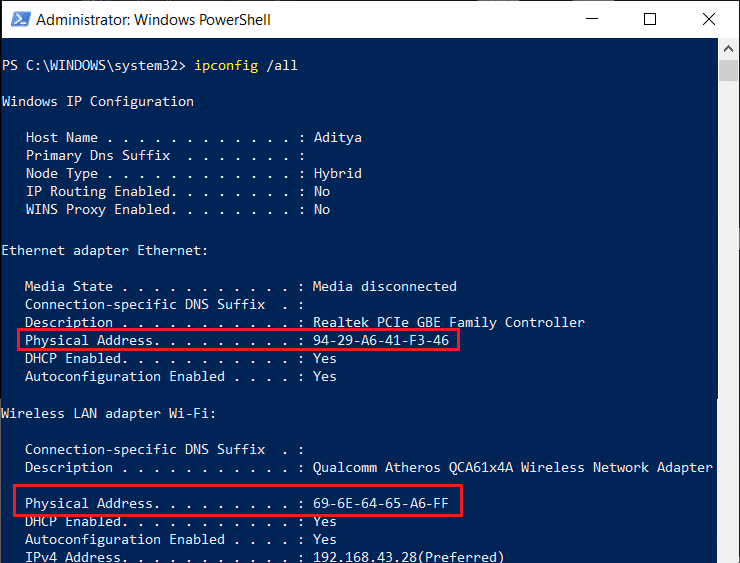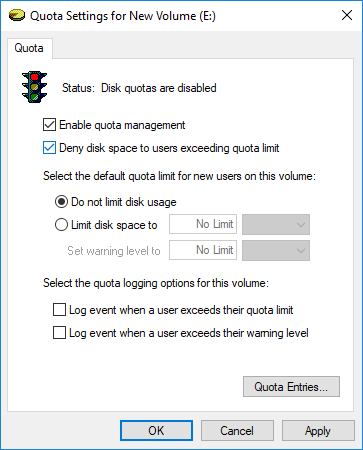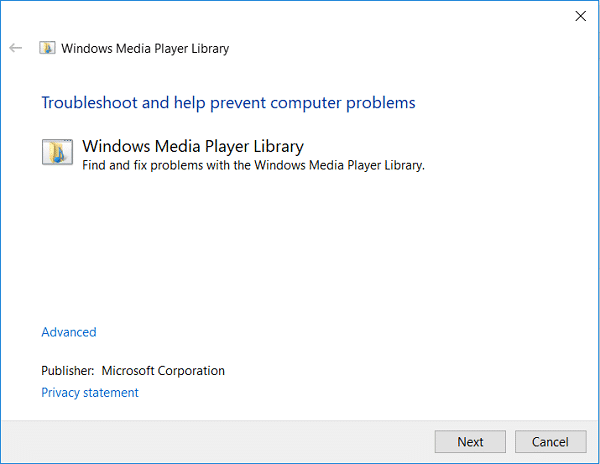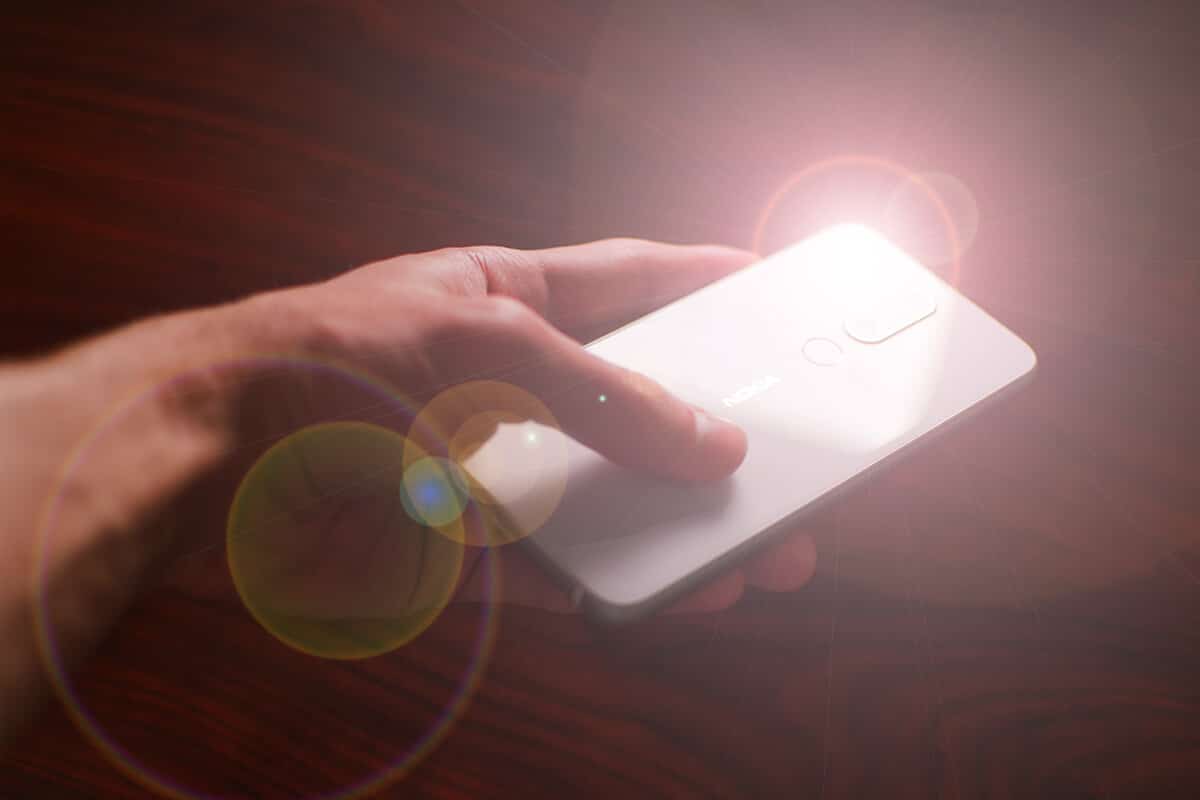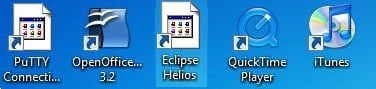
如何修復Windows 10中的圖標緩存:圖標高速緩存是一個存儲位置,其中存儲Windows文檔和程序的圖標以更快地訪問,而不是每次需要時加載它們。如果計算機上的圖標存在問題,請修理或重建圖標的緩存肯定會解決問題。
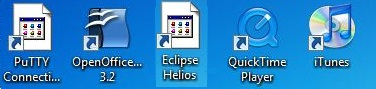
有時,當它更新應用程序並且更新的應用程序具有新的圖標時,但是,它看到了該應用程序的先前圖標或正在看到被破壞的圖標時,這意味著Windows Icons Cache已損壞,並且是時候了維修圖標緩存。
圖標緩存如何工作?
在學習如何修復Windows 10中的圖標之前,您必須首先知道圖標的高速緩存,因此圖標無處不在Windows,並且必須恢復每次需要的硬盤驅動器圖標的所有圖像許多Windows資源,這是圖標緩存介入的地方。 Windows可以保留所有易於訪問的圖標的副本,每次Windows需要一個圖標時,他都會僅獲取圖標緩存圖標,而不是從真實的應用程序中獲取。
每次您關閉或重新啟動計算機時,圖標的緩存都會在隱藏的文件中寫入此緩存,因此您以後不必加載所有這些圖標。
圖標緩存存儲在哪裡?
所有先前的信息都存儲在名為iconcache.db的數據庫文件中,並在Windows Vista和Windows 7,圖標緩存文件在:
C:Users<your username>AppDataLocalIconCache.db NOTE: Replace <your username> with the actual username of your Windows account.

在Windows 8和10中,在與上面的同一位置中也發現了圖標緩存文件,但是Windows沒有使用它們來存儲圖標緩存。在Windows 8和10中,找到了圖標緩存文件:
C:Users<your username>AppDataLocalMicrosoftWindowsExplorer NOTE: Replace <your username> with the actual username of your Windows account.
在此文件夾中,您將找到一系列圖標緩存文件,即:
- iconcache_16.db
- iconcache_32.db
- iconcache_48.db
- iconcache_96.db
- iconcache_256.db
- iconcache_768.db
- iconcache_1280.db
- iconcache_1920.db
- iconcache_2560.db
- iconcache_custom_stream.db
- iconcache_exif.db
- iconcache_idx.db
- iconcache_sr.db
- iconcache_wide.db
- iconcache_wide_alternate.db
要維修圖標緩存,您必須刪除所有圖標緩存文件,但是它並不像看起來那樣簡單,因為您不能簡單地刪除它們簡單地按下刪除,因為探索仍然使用這些文件,因此您無法刪除它們。但是,總有一種方法。
1。打開文件資源管理器,然後轉到下一個文件夾:
C:用戶
使用:代替
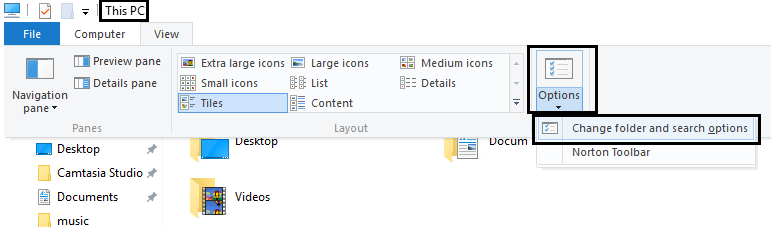
2。在文件夾選項中,選擇“顯示隱藏的文件”,文件夾和單元,並取消選中“隱藏操作系統的受保護文件。“
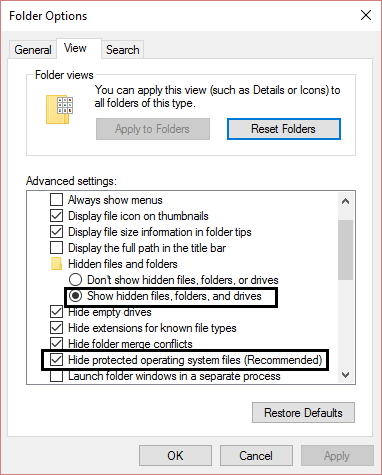
3。此後,您可以看到應用程序數據文件。
4。保持鑰匙按下“改變”然後單擊Explorer文件夾上的右鍵,然後選擇“在這裡打開命令窗口。“
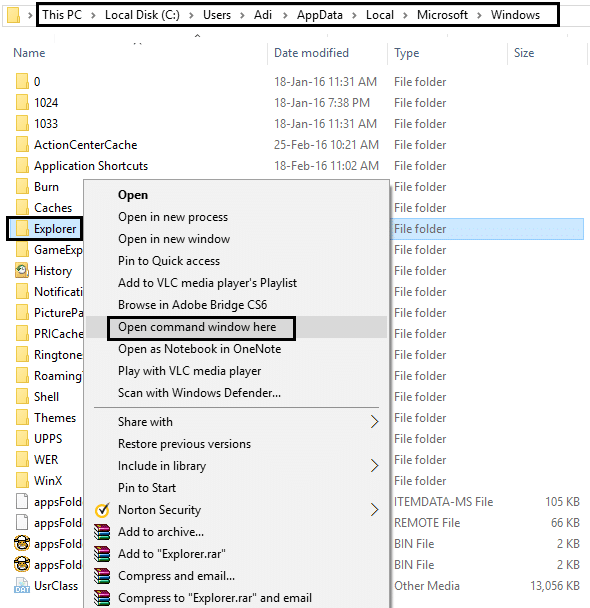
5。系統符號的窗口將在該路線上打開:
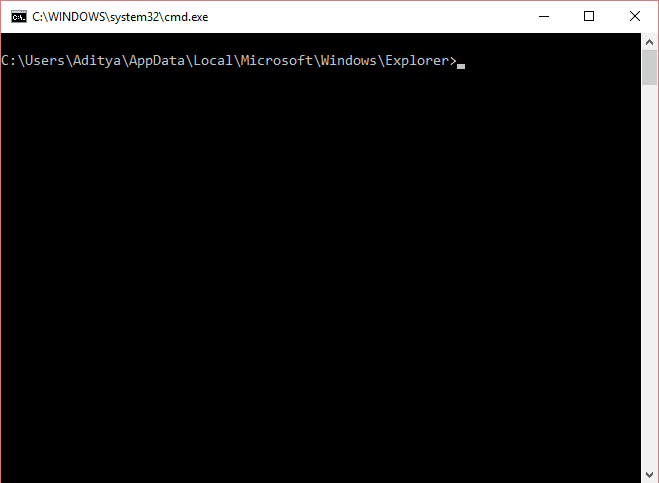
6。類型dir命令在系統符號中,以確保它位於正確的文件夾中,並且應該能夠看到圖標緩存y用於縮影的緩存文件:
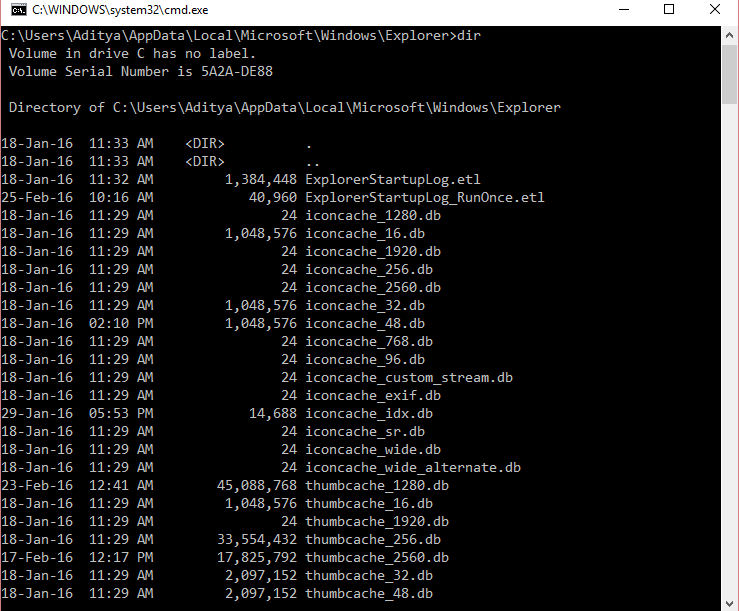
7。右鍵單擊Windows任務欄,然後選擇“任務管理器”。
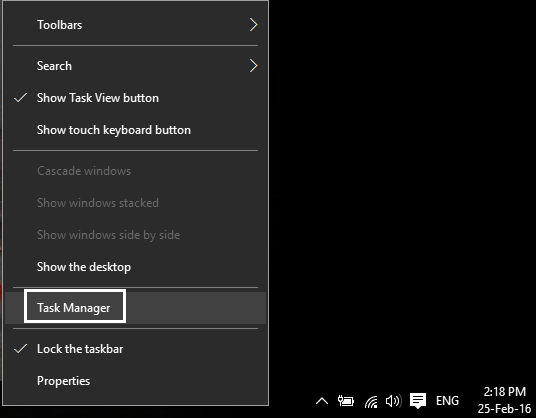
8。右鍵單擊”Windows Explorer“選擇”最終任務這將使桌面和探險家消失。離開任務管理員,只應保留系統符號的窗口,但請確保沒有執行其他應用程序。
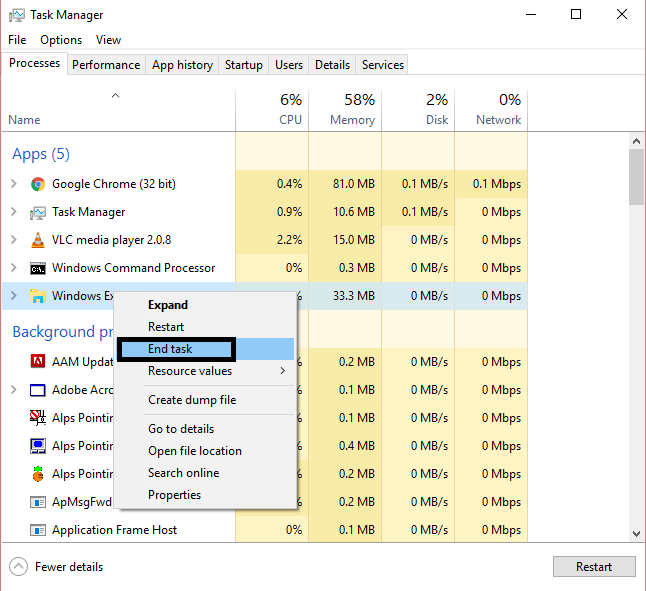
9。在系統符號的系統中,編寫以下命令,然後按介紹刪除所有圖標緩存文件:
del iconcache*
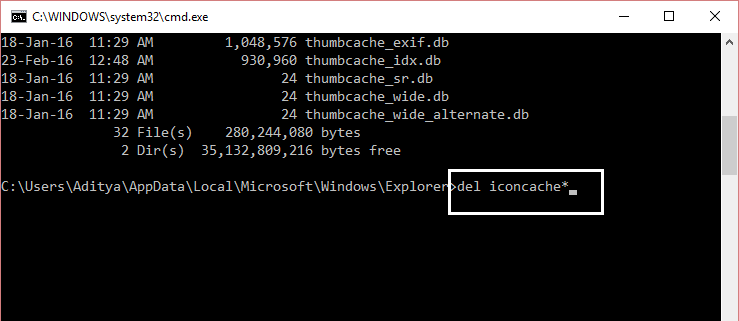
10。記錄dir命令要驗證剩餘的文件列表,如果仍然有一些圖標文件,則意味著仍在執行某些應用程序,因此該應用程序必須通過任務欄關閉並重複該過程。
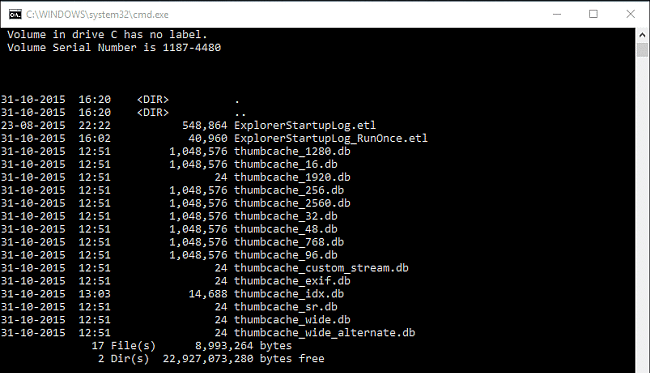
11。現在通過按CTRL+ALT+DEL靠近計算機會話並選擇“斷開。“再次登錄,希望應修復受損或缺失的圖標。
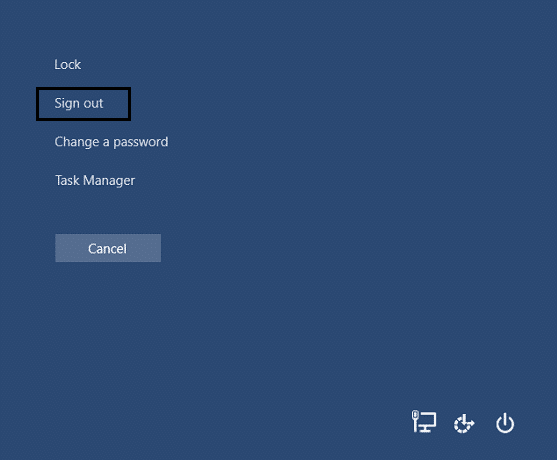
您可能也有興趣:
那就是您成功學到的全部。如何修復Windows 10中的圖標緩存現在,圖標緩存的問題可能已經解決了。請記住,此方法不會解決微型的問題。如果您仍然對任何事物有任何疑問或疑問,請隨時發表評論並告訴我們。